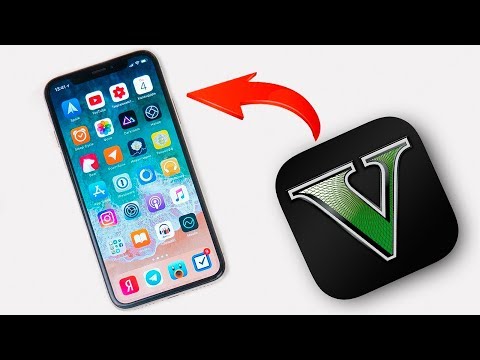A Pinterest sötét témája van az Android -alkalmazásban. A sötét téma használata rendkívül hasznos lehet éjszaka a szemfáradtság megelőzése érdekében. Ezenkívül segít megtakarítani a mobiltelefon akkumulátorának élettartamát. Ez a wikiHow segít bekapcsolni a sötét témát az Android Pinterest alkalmazásban.
Lépések

1. lépés: Indítsa el a Pinterest alkalmazást Android -eszközén
Ez egy kerek ikon, amely a betűt ábrázolja „P” piros háttérben. Jelentkezzen be fiókjába, ha még nem tette meg.

2. lépés. Érintse meg a profilképét
Az alkalmazás jobb alsó sarkában található.

3. lépés: Érintse meg a „Beállítások” ikont
Ez egy hatszög (⬢), amelyen belül egy kör látható a profilod tetején.

4. lépés: Érintse meg a Beállítások szerkesztése lehetőséget
Ez lesz a második lehetőség.

5. lépés. Érintse meg az Alkalmazás témát
Ezt a lehetőséget láthatja közvetlenül a “Ország/régió” cím. Egy előugró menü jelenik meg a képernyőn.

6. lépés: Válassza a Sötét lehetőséget a menüből
Ha elkészült, a Pinterest kezelőfelülete elsötétül.

7. lépés. Kész
Ha vissza szeretné állítani az eredeti témát, lépjen az „Alkalmazás témája” menübe, és válassza ki a „Fény” lehetőséget. Ez az!